Jak korzystać z funkcji mieszania w pokojach grupowych spotkań w usłudze Teams
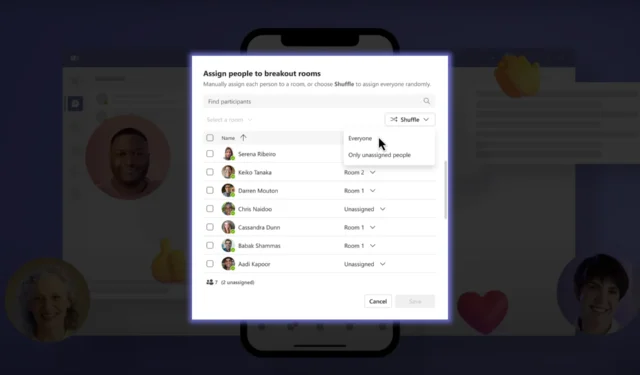
Dzięki funkcjom Shuffle możesz łatwo losowo przydzielać uczestników lub równomiernie redystrybuować uczestników do istniejących pokoi. Oto przewodnik krok po kroku, jak korzystać z tej funkcji:
Mając to na uwadze, aby uzyskać dostęp do funkcji Shuffle, musisz być członkiem Teams Public Preview i korzystać z klienta Teams dla systemu Windows lub macOS. Inni użytkownicy nie muszą być członkami publicznej wersji zapoznawczej usługi Teams.
Jeśli już dołączyłeś do kanału publicznej wersji zapoznawczej aplikacji Teams, oto jak możesz wypróbować funkcję mieszania.
Jak przetasować uczestników w pokojach grupowych spotkań w usłudze Teams.
Przed spotkaniem:
1. Przejdź do zakładki Breakout Rooms w widoku kalendarza spotkania.
2. Kliknij Przypisz uczestników , aby otworzyć okno Przypisz osoby do pokoi podgrup .
3. W oknie znajdziesz menu rozwijane Shuffle. Kliknij go, aby wyświetlić dostępne opcje.
4. Wybierz Losowo ➜ Wszyscy lub Losowo ➜ Tylko nieprzypisani uczestnicy w zależności od potrzeb.
5. W razie potrzeby przypisz uczestników do pokoi.
6. Kliknij przycisk Zapisz, aby zastosować zmiany.
Podczas spotkania:
1. Kliknij przycisk Pokoje znajdujący się w kontrolkach spotkania.
2. Z menu rozwijanego wybierz opcję Przypisz uczestników .
3. W oknie Przypisz osoby do pokoi grupowych kliknij menu rozwijane Losuj.
4. Wybierz żądaną opcję mieszania: Losuj ➜ Wszyscy lub Losuj ➜ Tylko nieprzypisani uczestnicy .
5. W razie potrzeby przypisz uczestników do pokojów.
6. Kliknij przycisk Zapisz, aby sfinalizować zmiany.
Pamiętaj, jak już wspomnieliśmy, ta funkcja jest obecnie dostępna w publicznej wersji zapoznawczej usługi Microsoft Teams. Aby włączyć publiczną wersję zapoznawczą w kliencie Teams, administratorzy IT powinni ustawić zaktualizowane zasady, które włączają opcję „Pokaż funkcje wersji zapoznawczej”. Postępując zgodnie z odpowiednimi krokami, użytkownicy uzyskają dostęp do funkcji Teams Public Preview.
Co sądzisz o zwiększonej elastyczności losowania uczestników spotkań w usłudze Teams dzięki nowej funkcji losowania w pokojach podgrup? Daj nam znać w komentarzach!



Dodaj komentarz